
鸿合微课工具
v8.3.0.0 绿色免费电脑版- 介绍说明
- 下载地址
- 精品推荐
- 相关软件
- 网友评论
鸿合微课工具功能丰富,老师可以通过这款软件录制微课资源,在电脑讲课,在电脑练习题目的时候就可以录制视频资源,方便以后将视频微课发送给学生离线学习,电脑白板上课的全部过程都可以录制为视频,鼠标的操作同步录制,音频也可以同步录制,非常适合在电脑上课的老师使用;鸿合微课工具可以免费录制各种类型的微课资源,也可以录制在线课程,也可以打开一些视频网站录制教学课程,并且可以在软件剪辑视频,将多段录制的视频合并,需要就下载吧。

软件功能
1、鸿合微课工具功能丰富,可以在软件录制微课内容,从而发布视频
2、老师可以将自己在白板的操作全部录制,以后发布给学生
3、离线的微课也可以在这款软件录制,方便发布离线课程到教学网站
4、支持全屏录制功能,在电脑上的全部操作都可以录制
5、支持区域录制,方便用户录制PPT界面,录制教学窗口
6、支持云端保存功能,课程可以全部上传到鸿合官方云端网盘
7、支持视频编辑功能,可以对录制的视频分割,方便拆分多个部分
8、支持合并功能,拖动多个视频素材到时间轴上快速合并
9、支持动画设置功能,在合并视频的时候可以添加场景切换动画
10、支持水印功能,本地的视频可以输入老师的水印,输入教学网站的水印
软件特色
1、鸿合微课工具可以免费使用,可以在这款软件轻松捕捉视频资源
2、电脑上的画面可以保存为MP4,可以记录上课内容
3、可以自定义区域录制,轻松捕捉教学窗口内容
4、支持摄像头功能,老师开启摄像头可以同步录制到微课画面
5、快捷键:开始/暂停:Ctrl+F8、停止录制:Ctrl+F9、显示录制面板:Ctrl+F11
使用方法
1、启动鸿合微课工具就可以在软件上显示引导内容,点击下一步

2、录制完毕就可以得到视频,可以点击视频剪辑按钮进入处理界面

3、如图所示,区域设置完毕就可以直接点击REC按钮执行录制

4、显示预览功能,可以在软件底部点击播放按钮,可以点击右下角保存

5、云端保存功能,可以登录鸿合微课的网盘账号,从而传输视频课程到网盘

6、这里是剪辑的功能,拖动视频素材到底部的时间轴区域就可以开始剪辑

7、转场动画插入功能,在视频画面添加渐隐叠化、左滑入、右滑入

8、水印内容,在这里输入文字内容,设置颜色,设置显示水印的位置

9、编辑功能,可以在软件复制对象,可以分割视频对象

10、影像列表,可以管理录制完毕的视频,直接打开文件夹

11、录制鼠标:记录鼠标点击效果、显示鼠标区域效果、录制中透明、录制中缩、录制中隐藏

下载地址
- Pc版
鸿合微课工具 v8.3.0.0 绿色免费电脑版
本类排名
本类推荐
装机必备
换一批- 聊天
- qq电脑版
- 微信电脑版
- yy语音
- skype
- 视频
- 腾讯视频
- 爱奇艺
- 优酷视频
- 芒果tv
- 剪辑
- 爱剪辑
- 剪映
- 会声会影
- adobe premiere
- 音乐
- qq音乐
- 网易云音乐
- 酷狗音乐
- 酷我音乐
- 浏览器
- 360浏览器
- 谷歌浏览器
- 火狐浏览器
- ie浏览器
- 办公
- 钉钉
- 企业微信
- wps
- office
- 输入法
- 搜狗输入法
- qq输入法
- 五笔输入法
- 讯飞输入法
- 压缩
- 360压缩
- winrar
- winzip
- 7z解压软件
- 翻译
- 谷歌翻译
- 百度翻译
- 金山翻译
- 英译汉软件
- 杀毒
- 360杀毒
- 360安全卫士
- 火绒软件
- 腾讯电脑管家
- p图
- 美图秀秀
- photoshop
- 光影魔术手
- lightroom
- 编程
- python
- c语言软件
- java开发工具
- vc6.0
- 网盘
- 百度网盘
- 阿里云盘
- 115网盘
- 天翼云盘
- 下载
- 迅雷
- qq旋风
- 电驴
- utorrent
- 证券
- 华泰证券
- 广发证券
- 方正证券
- 西南证券
- 邮箱
- qq邮箱
- outlook
- 阿里邮箱
- icloud
- 驱动
- 驱动精灵
- 驱动人生
- 网卡驱动
- 打印机驱动
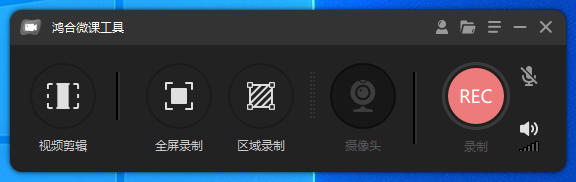
































网友评论